नोट: जब आप अपनी वर्डप्रेस साइट को Reset करेंगे, तो यह आपकी वेबसाइट को fresh installations जैसा कर देगा!
क्या आप अपनी WordPress website Reset करना चाहते हैं? हाल ही में हमारे यूजर में से एक ने पूछा कि WordPress Website Reset कैसे करें।
जब मैंने इस टॉपिक को explore किया, तो मैंने कई यूजर को देखा जो अपनी WordPress website को reset करना चाहते हैं और default WordPress installation पर वापस जाना चाहते हैं।
इस ट्यूटोरियल में, मैं वर्डप्रेस WordPress website reset करने का सबसे आसान तरीका शेयर करने जा रहा हूं।
WordPress Website Reset कैसे करें
अपनी WordPress website reset करने के लिए, सबसे पहले WP Database Reset प्लगइन को इनस्टॉल और activate करें।
प्लगइन Activate करने के बाद, यह आपके वर्डप्रेस साइट के Tools सेक्शन में Database Reset आप्शन जोड़ देगा।
अब हम WordPress website reset करने के लिए तैयार हैं। बस, Tools >> Database Reset पर क्लिक करें।
यह प्लगइन उपयोग करने में बहुत आसान है और आप एक क्लिक के साथ अपनी WordPress website को reset कर सकते हैं।
तो चलिए शुरू करते है…
यहां Select All बटन पर क्लिक करें और यह confirm करने के लिए कि आप वास्तव में अपनी वेबसाइट रीसेट करना चाहते हैं, five-digit security code टेक्स्ट बॉक्स में टाइप फिर Reset Tables पर हिट करें। आप नीचे स्क्रीनशॉट देख सकते हैं,
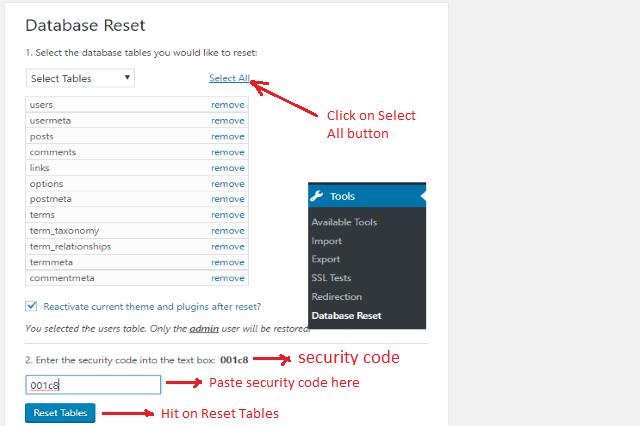
यह कुछ सेकंड का समय लेगा और आपको साइट के होम पेज पर रीडायरेक्ट कर देगा।
बधाई हो! आपने अपनी WordPress website को सफलतापूर्वक Reset कर लिया है।
यदि आप WordPress Website Reset करने के बाद current theme और plugins को पुनः activate करना चाहते हैं, तो नीचे स्क्रीनशॉट में दिखाए गए option को चेक करें।
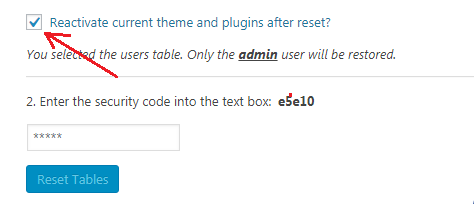
इसके अलावा प्लगइन आपको एक specific database table चुनने की भी अनुमति देता है ताकि आप अपनी ज़रूरत के अनुसार साइट को रीसेट कर सकें।
यदि आप एक क्लिक के साथ वर्डप्रेस वेबसाइट को default installation में रीसेट करना चाहते हैं, तो WordPress Database Reset प्लगइन एक बेहतर चॉइस है।
छोटा सा निवेदन, अगर यह आर्टिकल आपके लिए मददगार साबित हुई है, तो इसे शेयर करना न भूलें!
इसे भी पढ़ें:
Leave a Reply